מיקרוסופט באמת מקווה ש-Windows 11 ישכנע אנשים נוספים לעשות זאת השתמש בדפדפן Edge. החברה הציגה תכונות חדשות רבות, כולל כרטיסיות שינה, ל להפוך את מערכת ההפעלה למגיבה יותר. אבל משתמשים רבים עדיין מעדיפים להשתמש בדפדפנים של צד שלישי במקום בדפדפן המקורי של Windows 11.
אם ברצונך לשנות את דפדפן ברירת המחדל שלך ב-Windows 11, יש לך קצת לחפור בתפריטים לעשות. מציאת האפשרות לערוך את הגדרות הדפדפן שלך אינה כה ברורה.
כיצד לשנות את דפדפן ברירת המחדל שלך ב-Windows 11
- לך ל הגדרות, בחר אפליקציות, ולאחר מכן עבור אל אפליקציות ברירת מחדל.
- גלול מטה ובחר את הדפדפן שברצונך להגדיר כדפדפן האינטרנט המוגדר כברירת מחדל.
- לאחר מכן גלול מטה אל HTTPS סָעִיף.
- בחר באפשרות זו כדי להורות למערכת ההפעלה לפתוח קובצי HTTPS באמצעות דפדפן ברירת המחדל שלך.
- לחץ על החלף בכל מקרה לחצן ואשר שברצונך להשתמש בדפדפן הספציפי הזה כדי לפתוח קבצי HTTPS.
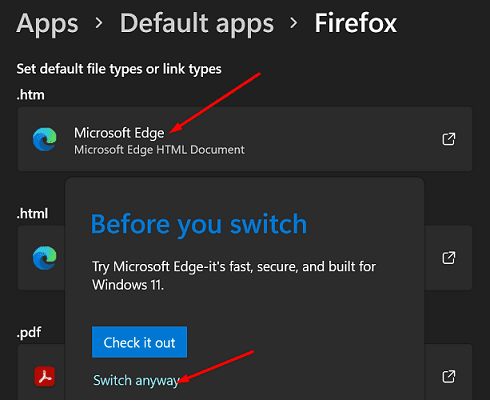
כאשר אתה בוחר באפשרות דפדפן ברירת המחדל, Windows מפרט גם את כל סוגי הקבצים שאתה יכול לפתוח עם דפדפן ברירת המחדל שלך. עליך לחזור על השלבים שלמעלה עבור HTML, HTM וקובצי אינטרנט אחרים שבהם אתה משתמש לעתים קרובות.
קראת נכון; עליך לחזור על השלבים הללו עבור כל הקבצים שברצונך לפתוח עם דפדפן ברירת המחדל שלך.
כפי שאתה יכול לראות, מיקרוסופט הקשתה על משתמשי Windows 11 לשנות את דפדפני ברירת המחדל שלהם. עליך לעבור סדרה של שלבים נוספים כדי לבצע את העבודה. למרבה הצער, השלבים האלה הם די נוגדים את האינטואיציה ודורשים כמה דקות להשלמתם.
סיכום
כדי לשנות את דפדפן ברירת המחדל שלך ב-Windows 11, עבור אל אפליקציות ברירת מחדל ובחר את הדפדפן החדש שלך. לאחר מכן בחר ידנית את סוגי הקבצים שברצונך לפתוח עם הדפדפן החדש. שמור את ההגדרות והפעל מחדש את המחשב.
מה אתה חושב על ממשק המשתמש של Windows 11? האם אתה חושב שמיקרוסופט מנסה למנוע ממשתמשים לעבור לדפדפן אחר? הגיבו למטה.